最近有个盆友的联想系统老是出现问题,想要windows7 64联想重装步骤进行联想win764安装到系统,既然盆友都开口要windows7 64联想重装操作步骤了。win7之家小编也不能吝啬,接下来就是相关联想win764安装系统的好用方法了,需要的小伙伴也可以进来看看。
Windows764安装方法/步骤
下载完成后用软碟通写入到U盘 然后安装
1:恢复默认BIOS设置(这步很重要) 然后开机按Fn+f12 进入引导启动界面
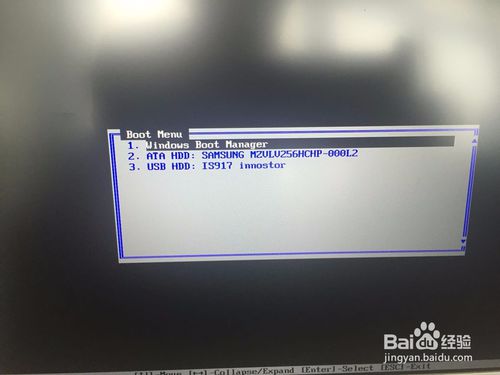
2:选择从U盘启动 到这个界面 选择我没有产品密钥 进入系统后用软件激活
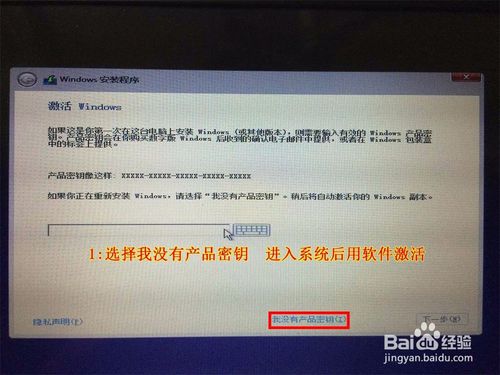
3:当出现到这一步的时候 选择加载驱动程序 选择U盘里面Lenovo_NVMe_driverRAID-Serial-ATA_Driver_6K2TK_WN32_14.5.2.1088_A00f6flpy-x64 下面的驱动文件 会自动识别
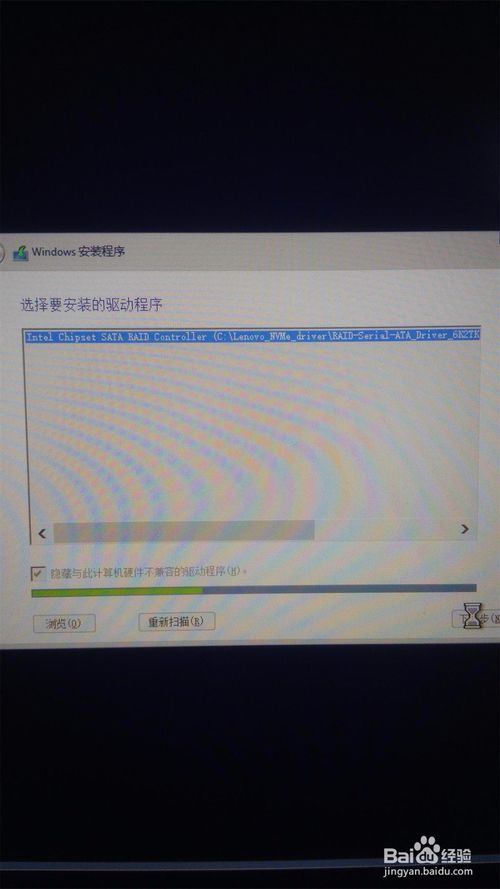
4:这样就会认到硬盘 然后选择到主分区安装
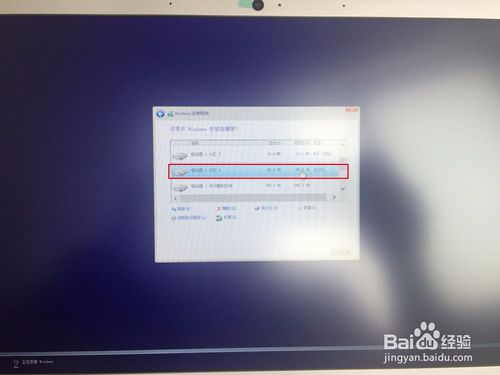
windows7 64联想安装好用方法图4

windows7 64联想安装好用方法图5
5:等待系统安装完成后 进入BIOS设置(否则进不到系统或者开机蓝屏) 改成如图设置 F10保存重启

如上所述,就是相关 windows7 64联想安装好用方法的全部内容了,感觉怎么样?看完了联想win764安装步骤后,你是不是也觉得其实联想win764位系统重装其实是那么地简单的呢?学生的话,就更加受用了,这样能够节省金钱去买更多的资料了。